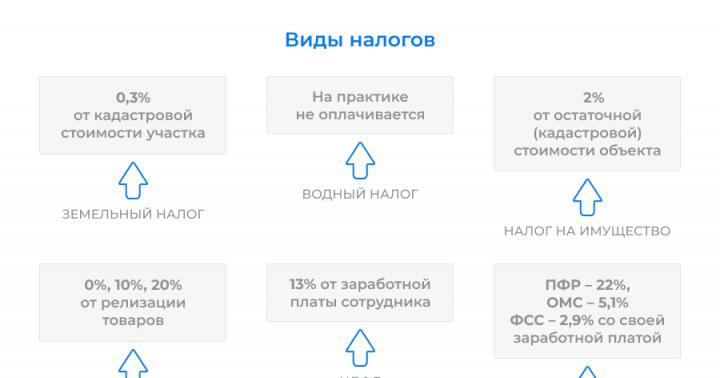تلویزیون های زمان ما به طرز چشمگیری با اجداد خود متفاوت هستند. اگر قبلا فقط می توانستید یک تصویر رنگی یا سیاه و سفید ببینید، اکنون دستگاه ها به عملکردهای زیادی از جمله Wi-Fi مجهز شده اند.
اتصال تلویزیون به اینترنت در بسیاری از مدل های LCD امکان پذیر بود. برای انجام این کار، باید یک کابل از مودم خود به دستگاه اجرا کنید. به نظر خوب است، اما سیم های کشیده به طراحی اتاق زیبایی اضافه نمی کنند و همه به شبکه سیمی جهانی دسترسی ندارند.
بسیاری از مردم با اتصال لپ تاپ خود به جعبه به عنوان پروژکتور، فیلم را به صورت آنلاین تماشا می کنند. در اصل، راحت است، اما در حین تماشا، دو دستگاه مشغول هستند و نمی توانید چیزی را در رایانه تماشا کنید. و در نهایت تلویزیون هایی با عملکرد وای فای داخلی ظاهر شدند و زندگی را برای کاربران بسیار آسان کردند. بیایید سعی کنیم بفهمیم که چگونه کار می کند، عملکرد چقدر مفید است و آیا ارزش علامت گذاری را که تولید کنندگان انجام می دهند، دارد. 
بنابراین، تلویزیون هایی که قابلیت اتصال به اینترنت را دارند، لزوما ماژول داخلی ندارند. آنها را می توان به سه دسته اصلی تقسیم کرد:
- وای فای داخلی همه چیز در اینجا بسیار ساده است: حتی یک کودک می تواند آن را اداره کند. تلویزیون دارای وای فای خود شبکه را دریافت می کند، فقط باید یک بار ورود و رمز عبور خود را وارد کنید.
- پشتیبانی از آداپتور USB در این حالت، خود دستگاه سیگنال شبکه بی سیم را دریافت نمی کند و شما باید یک دستیار را به آن متصل کنید - یک آداپتور وای فای.
- سوکت مخصوص برخی از تلویزیون ها به سادگی دارای یک رابط هستند که به شما امکان می دهد "صفحه آبی" را با استفاده از کابل یا آداپتور LAN به اینترنت متصل کنید.
این چگونه کار می کند
تلویزیون های مجهز به ماژول وای فای داخلی بدون کمک سیم های جداگانه به شبکه جهانی وب متصل می شوند. بسیاری از افراد خرید چنین مدل هایی را توصیه می کنند. اما با توجه به اینکه قیمت آنها اصلا مقرون به صرفه نیست، مصرف کنندگان مدل هایی با قابلیت استفاده را ترجیح می دهند دستگاه های اضافیبرای دسترسی به وب جهانی

برای دستگاه های دارای کانکتور USB، سازندگان توصیه می کنند آداپتورهایی با همان مارک خریداری کنند. واقعیت این است که دیگران ممکن است توسط دستگاه پشتیبانی نشوند - نصب درایورهای دستگاه بر روی تلویزیون، مانند رایانه، غیرممکن است. این آداپتورها نیز بسیار گران هستند و به راحتی پیدا نمی شوند.
همچنین روترهای وای فای به فروش می رسد که به تلویزیون متصل می شوند و تلویزیون از شبکه وای فای خانگی استفاده می کند.
ارتباط چگونه اتفاق می افتد؟
دستگاه های کریستال مایع با ماژول وای فای داخلی در زمانی که اینترنت سیمی وجود ندارد بسیار راحت هستند. بنابراین، به سؤال "آیا به Wi-Fi در تلویزیون نیاز دارید"، مالک خانه روستاییبدون شک "بله" پاسخ خواهد داد. در عین حال، سیگنال بد بعید است که بر عملکرد کامل عملکرد غلبه کند.
البته، اتصال سیمی قابل اعتمادتر است، اما همه آن را ندارند.
اگر تلویزیون وای فای شما دارای ماژول داخلی است، کافی است آن را به شبکه اینترنت خود متصل کنید. برای این کار باید لاگین شبکه و رمز عبور خود را در تنظیمات وارد کنید.
اگر تلویزیون دارای وای فای چنین ماژولی ندارد، می توانید یک دستگاه ویژه - یک ماژول اضافی - خریداری کنید که از طریق ورودی USB به تلویزیون متصل می شود.
دستگاه های مجهز به ماژول اتصال به اینترنت تعدادی عملکرد دیگر نیز دارند. به عنوان مثال تلویزیون هوشمند.
ویژگی های متمایز وای فای داخلی
چندین نکته وجود دارد که اینترنت از طریق آداپتور Wi-Fi تعبیه شده در تلویزیون با رایانه متفاوت است. اینکه این خوب است یا بد به تصمیم کاربر بستگی دارد. بنابراین:
- دسترسی به اینترنت از طریق تلویزیون فقط برای سایت های خاصی قابل دسترسی است. اینها عبارتند از رسانه های اجتماعی، سایت های تماشای فیلم، یوتیوب، سایت های دارای موزیک و آب و هوا;
- اگر وبکم و میکروفون داخلی یا متصل دارید، میتوانید از طریق اسکایپ و سایر سرویسهایی که از تماس ویدیویی پشتیبانی میکنند، ارتباط برقرار کنید.
- هنگام استفاده از وای فای، لازم نیست فیلم ها را در یک درایو جداگانه کپی کنید و سپس آن را به "جعبه" متصل کنید. شما فقط باید آنها را به صورت آنلاین اجرا کنید و از تماشای آن لذت ببرید.
چندین نمونه از مدل های دارای ماژول وای فای داخلی
مقرون به صرفه ترین مدل با این عملکرد Mystery MTV-2430LTA2 است.
از جمله ویژگی ها، می توان به قطر 61 سانتی متر، وضوح 720p HD اشاره کرد.
قیمت این تلویزیون از 12000 تا 13800 روبل متغیر است.
گران ترین تلویزیون، شاید در کل جهان، مجهز به طیف کاملی از عملکردهای ممکن، سامسونگ UE105S9 است. قیمت چنین غول بسیار زیاد است - 6،000،000 روبل.

اندازه این مدل نیز بسیار چشمگیر است - مورب 267 سانتی متر.
علاوه بر ماژول وای فای داخلی، وضوح 4K UHD نیز وجود دارد که قطر آن 109 سانتی متر است.
نتیجه گیری
بنابراین، چرا به وای فای داخلی در تلویزیون نیاز دارید؟ برای راحتی بیشتر کاربر، بدون سیم اضافی و تماشای فیلم ها و نمایش های مورد علاقه خود در صفحه بزرگ و با کیفیت عالی. سازنده این عملکرد را به این ترتیب قرار می دهد.
اما اینکه آیا به آن نیاز دارید و آیا راحت است - فقط باید به صورت جداگانه تصمیم بگیرید.
پیشرفت ثابت نمی ماند و اکنون در تلویزیون نه تنها می توانید تلویزیون پخش را تماشا کنید، بلکه می توانید در اینترنت گشت و گذار کنید و فیلم های آنلاین تماشا کنید. از نظر معماری، تلویزیون های مدرن را می توان با کامپیوترها مقایسه کرد. RAM. اما برای استفاده حداکثری از تمامی قابلیت های یک تلویزیون مدرن، باید آن را به اینترنت، کامپیوتر خانگی، سیستم صوتی و مواردی از این دست متصل کنید. در این مقاله، من می خواهم به یکی از قابلیت های اصلی تلویزیون - دسترسی به اینترنت، یعنی راه های اتصال تلویزیون به اینترنت اشاره کنم.
اتصال تلویزیون به اینترنت با استفاده از کابل شبکه
بیشتر روش سنتیتلویزیون از طریق کابل شبکه متصل می شود. به طور سنتی، این طرح به این صورت است: کابل ارائه دهنده به روتر متصل است و از روتر کابل هایی برای اتصال به تلویزیون، رایانه، لپ تاپ و غیره وجود دارد.
برای اتصال، یک کابل شبکه (پچ کورد) به طول مورد نیاز خریداری کنید و تلویزیون و روتر را وصل کنید.


اگر هیچ تغییری در تنظیمات ایجاد نکرده اید، به لطف این روش، اینترنت در تلویزیون شما به طور خودکار پیکربندی می شود، یعنی. می توانید بلافاصله تلویزیون هوشمند را راه اندازی کنید و از اینترنت در تلویزیون لذت ببرید.
مزایای این روش:
هنگام اتصال نیازی به پیکربندی ندارد.
معایب روش:
نیاز به خرید و گذاشتن کابل دارد که گاهی اوقات دشوار است.
اتصال تلویزیون خود به اینترنت با استفاده از Wi-Fi.
دیگری راه محبوباتصال تلویزیون به اینترنت از طریق شبکه Wi-Fi بی سیم. طرح سنتی به این صورت است: کابل شبکه ارائه دهنده به روتر می رود و روتر اینترنت را از طریق Wi-Fi توزیع می کند.

اگر روی تلویزیون خود Wi-Fi ندارید، می توانید یک آداپتور Wi-Fi برای این کار خریداری کنید.

توجه!!!شایان ذکر است که خرید آداپتور Wi-Fi در صورتی مناسب است که تلویزیون از این فناوری بی سیم پشتیبانی کند. این باید در دستورالعمل های تلویزیون نشان داده شود - Wi-Fi آماده است. علاوه بر این، باید یک آداپتور Wi-Fi به طور خاص برای مدل تلویزیون خود خریداری کنید، از دستورالعمل های ارائه شده برای تلویزیون یا در وب سایت سازنده تلویزیون، متوجه خواهید شد که کدام مدل از آداپتور Wi-Fi مناسب است.
مزایای این روش:
بدون گذاشتن کابل، تلویزیون خود را به اینترنت وصل می کنید.
معایب روش:
اگر Wi-Fi روی تلویزیون وجود ندارد، باید یک آداپتور Wi-Fi خریداری کنید.
اتصال تلویزیون خود به اینترنت با استفاده از نقطه دسترسی Wi-Fi.
اگر تلویزیون شما از Wi-Fi پشتیبانی نمی کند و نمی خواهید کابل شبکه را در کل اتاق اجرا کنید، می توانید تلویزیون را با استفاده از نقطه دسترسی Wi-Fi وصل کنید. آن ها شما یک تصویر کلاسیک دارید - کابل شبکه ارائه دهنده به روتر متصل است و اینترنت را از طریق Wi-Fi در همه دستگاه ها توزیع می کند. یک نقطه دسترسی Wi-Fi به شما امکان می دهد سیگنال Wi-Fi را به سیگنال الکتریکی تبدیل کنید و آن را از طریق کابل شبکه "اجرا کنید". به هر حال، خرید یک نقطه دسترسی Wi-Fi جدید ممکن است برای این اهداف مناسب باشد، به شرط اینکه از حالت اتصال CLIENT پشتیبانی کند.

مزایای این روش:
بدون نیاز به کابل کشی
معایب روش:
به یک نقطه دسترسی Wi-Fi یا روتر Wi-Fi نیاز دارد که در حالت CLIENT کار کند.
اتصال تلویزیون خود به اینترنت با استفاده از فناوری HomePlug AV
راه دیگر برای اتصال تلویزیون به اینترنت، استفاده از آداپتور HomePlug AV است. آداپتور HomePlug AV چیست؟ در مورد نحوه عملکرد آن در مقاله بیشتر بخوانید. اینترنت/شبکه خانگی محلی از طریق سوکت. فناوری HomePlug AV . بنابراین، ماهیت روش به شرح زیر است - به عنوان مثال، دو آداپتور AV HomePlug خریداری می کنید تی پی لینک PA2010. یکی را نزدیک روتر وای فای وصل کنید و با کابل شبکه به روتر وصل کنید، دومی را نزدیک تلویزیون و با استفاده از کابل شبکه به تلویزیون وصل کنید. شما یک شبکه بین آداپتورهای HomePlug AV راه اندازی می کنید، خوشبختانه این کار با فشار دادن یک دکمه انجام می شود و voila، تلویزیون شما به اینترنت متصل می شود. شایان ذکر است که آداپتورهای HomePlug AV برای خرید همزمان به صورت مجموعه ای از دو قطعه ارزان تر هستند.

مزایای روش توصیف شده:
نیازی نیست کابل را در اطراف آپارتمان/دفتر خود بکشید.
معایب روش:
نیاز به خرید آداپتورهای HomePlug AV دارید.
همانطور که می بینید، نه تنها تلویزیون ها را می توان با استفاده از روش های نشان داده شده، بلکه هر تجهیزاتی که از راه دور از روتر قرار دارد (رایانه ها، لپ تاپ ها و غیره) متصل کرد.
هیچ چیز ثابت نمی ماند. از سال به سال، متخصصان واجد شرایط برنامه ها و عملکردهای جدیدی را برای چیزهای به ظاهر ساده پیدا می کنند و از غیرممکن ها ممکن می شوند.
علیرغم پیشرفت سریع فناوری، محصولات الجی همیشه در اولویت باقی ماندهاند و با سطح بالایی از کیفیت محصول و تطبیق پذیری یک دستگاه خاص متمایز شدهاند.
با این حال، بسیاری از امکانات زیادی در مورد فناوری ارائه شده برای استفاده از آنها، مانند:
- سیستم های تهویه مطبوع؛
- تلفن همراه؛
- لپ تاپ؛
- مانیتور کامپیوتر؛
- تلویزیون های LCD و پلاسما و غیره.
تلویزیون های ال جی نه تنها دریافت اطلاعات جدید با تماشای فیلم ها و برنامه های علمی مختلف، بلکه گذراندن اوقات فراغت را با استفاده از یک اتصال شبکه به راحتی امکان پذیر می کنند.
به لطف پلت فرم ویژه تلویزیون هوشمند، تلویزیون ها می توانند به راحتی و به سرعت از طریق Wi-Fi به اینترنت دسترسی داشته باشند.

توجه داشته باشید!پلتفرم معروف تلویزیون های هوشمند که در حال حاضر در تلویزیون ها، پخش کننده های بلوری و دستگاه های بازی های ویدیویی اجرا می شود، قبلاً به عنوان "تلویزیون متصل" شناخته می شد ، با یک هدف در ذهن - دسترسی به اینترنت در دسترس همه.
اتصال به شبکه محلیرا می توان به چندین روش انجام داد.
- مستقیماً با استفاده از LAN ("کابل شبکه" یا "جفت پیچ خورده").
- استفاده از روتر خارجی
استفاده از روتر خارجی:

اتصال دستگاه ها به روتر نه تنها از طریق کابل، بلکه از طریق شبکه بی سیم نیز امکان پذیر است. برای راه اندازی چنین اتصالاتی، توصیه می شود از دستورالعمل ها استفاده کنید.
استفاده از کابل شبکه:

اتصال مستقیم با استفاده از کابل LAN کاملاً ممکن است، اما به دلایل زیر توصیه نمی شود:
- دسترسی Wi-Fi به دستگاه های دیگر محدود است. با این حال، در حال حاضر، تلویزیون هایی که دارای عملکرد توزیع اتصال بی سیم داخلی هستند، مورد استفاده قرار گرفته اند.
- همه مدل های این دستگاه ها قابلیت اتصال به این روش را ندارند.
توجه داشته باشید!جفت پیچ خورده - هادی های عایق که به صورت جفت پیچ خورده اند. یک کابل LAN، متشکل از 4 جفت، به طور فعال در یک شبکه انتقال داده استفاده می شود.
راهنمای اتصال شبکه وای فای بی سیم به تلویزیون ال جی
دو راه وجود دارد تنظیمات صحیحاتصال به اینترنت با تلویزیون. هر کدام از آنها به چند مرحله تقسیم می شوند.
اتصال بی سیم به شرح زیر انجام می شود:
مرحله 1.در کنترل پنل، دکمه "تنظیمات" را فشار دهید، بنابراین وارد تنظیمات شوید.

مرحله 2.بخش "شبکه" را انتخاب کنید، سپس روی مورد "اتصال شبکه" کلیک کنید.

مرحله 3.روی نماد "تنظیم اتصال" کلیک کنید.

مرحله 4.از بین تمام شبکه های بی سیم پیشنهادی (اگر تعداد آنها بیش از 1 باشد) یکی را که باید متصل کنید انتخاب کنید.

مرحله 5.با وارد کردن رمز عبور از قبل.

مرحله 6.روی "انجام شد" کلیک کنید و سپس پنجره را ببندید.

اکنون تلویزیون به صورت بی سیم به اینترنت متصل است.
نحوه نمایش صحیح تصویر از رایانه به تلویزیون بدون از دست دادن کیفیت را در مقاله بیابید -
راهنمای اتصال شبکه Wi-Fi از طریق اتصال سیمی (با استفاده از کابل LAN) به تلویزیون ال جی
همچنین باید در مورد اتصال دستگاه پیشنهادی بالا به اینترنت با استفاده از کابل شبکه صحبت کنیم.
برای این کار باید مراحل زیر را نیز دنبال کنید:
مرحله 1.روتر (یا مودم) را با وارد کردن یک سر کابل به کانکتور LAN که مستقیماً در روتر تعبیه شده و سر دیگر آن را به همان کانکتوری که باید روی تلویزیون باشد، به تلویزیون وصل کنید.

مرحله 2.پس از ورود به تلویزیون هوشمند و مانند قبل، باز کردن تنظیمات، باید بر روی دکمه "شبکه" کلیک کنید (در بالای صفحه قرار دارد و قابلیت پیکربندی اتصال به اینترنت را دارد) و سپس "تنظیم اتصال" را بررسی کنید. ” عملکرد با دیدن گزینه ای که در مقابل شما باز می شود، "Wired Network" را انتخاب کنید.

مرحله 4.با استفاده از کنترل پنل، دکمه "پایان" را فشار دهید اکنون این فرصت را دارید که از طریق یک اتصال سیمی با استفاده از کابل LAN به اینترنت دسترسی داشته باشید.

آموزش ویدیویی زیر فرصتی برای یادگیری بیشتر و مشاهده هر دو روش اتصال با استفاده از یک مثال واضح فراهم می کند.
ویدئو - نحوه اتصال Wi-Fi به تلویزیون ال جی
فقط تلویزیون های هوشمند
چه روش های اتصال وجود دارد؟
- اتصال مستقیم - کابل ارائه دهنده بلافاصله به تلویزیون وارد می شود. اگر اتصال به اینترنت نیاز به ورود، رمز عبور یا آدرس سرور داشته باشد، این روش کار نخواهد کرد.
- اتصال از طریق روتر (توصیه می شود) - کابل ارائه دهنده به روتر وارد می شود و سپس تلویزیون به روتر متصل می شود. این روش با هر نوع اتصال اینترنتی کار می کند.
در زیر دستورالعملهایی برای قسمتهای مختلف وجود دارد (برای مشاهده روی نام قسمت کلیک کنید)، بنابراین قبل از تنظیم، قسمت تلویزیون خود را پیدا کنید.
نحوه اتصال تلویزیون سری R به اینترنت

نحوه اتصال تلویزیون های سری N، M، Q یا LS به اینترنت

نحوه اتصال تلویزیون های سری K به اینترنت

نحوه اتصال تلویزیون سری J به اینترنت

نحوه اتصال تلویزیون های سری H به اینترنت
-

دکمه "منو" را فشار دهید
یا دکمه صفحه کلید را فشار داده و منو را در صفحه تلویزیون انتخاب کنید.

"شبکه" را انتخاب کنید.

-

نوع شبکه را انتخاب کنید - "کابل".

روی "اتصال" کلیک کنید.

-

-

نحوه اتصال تلویزیون های سری F به اینترنت
برای اتصال تلویزیون، ابتدا اینترنت را روی روتر تنظیم کنید. نحوه انجام این کار را می توانید از ارائه دهنده اینترنت خود بیابید.
کابل را به کانکتور LAN تلویزیون وصل کنید. اگر از طریق روتر وصل میشوید، یک کابل از ارائهدهنده خود را به کانکتور WAN روتر و سپس کابل دیگری را به کانکتور LAN تلویزیون و روتر وارد کنید.

وارد منوی تلویزیون شوید. بسته به مدل کنترل از راه دور:
دکمه "منو" را فشار دهید
یا دکمه More را فشار دهید و Menu را در صفحه تلویزیون انتخاب کنید.

"شبکه" را انتخاب کنید.

"تنظیمات شبکه" را انتخاب کنید.

نوع شبکه را انتخاب کنید - "کابل".

روی "اتصال" کلیک کنید.

صبر کنید تا تلویزیون به اینترنت وصل شود.

برای تکمیل تنظیمات روی "OK" کلیک کنید.

نحوه اتصال تلویزیون سری E به اینترنت

اگر تلویزیون وصل نشد چه باید کرد؟
- اگر از طریق روتر وصل میشوید، آن را جدا کرده و دوباره وصل کنید. دوباره سعی کنید وصل شوید.
- کابل را از ارائه دهنده و تلویزیون را از روتر بیرون بکشید و آن را دوباره وارد کنید. دوباره سعی کنید وصل شوید.
- اگر اینترنت کار نمی کند، با ارائه دهنده اینترنت خود تماس بگیرید.
کریل سیسویف
دست های پینه بسته هرگز خسته نمی شوند!
محتوا
از نظر تجهیزات فنی، دستگاه های تلویزیون مدرن نسبت به پیشینیان خود برتری دارند. تعداد توابع در حال افزایش است. برای افرادی که میخواهند بیشترین بهره را از تجهیزات خود ببرند، پیشنهاد میکنیم نحوه اتصال تلویزیون خود را به شبکه جهانی وب بدون کمک تکنسین ارتباطات بیاموزید. نکات و توصیه های مهم حتی به یک مبتدی کمک می کند تا با این کار کنار بیاید، البته به شرط رعایت دقیق آنها.
راه های اتصال تلویزیون به اینترنت
دو راه اصلی وجود دارد. فهمیدن نحوه اتصال تلویزیون خود به اینترنت آسان است. هر گزینه ویژگی های مهم خود را دارد که نمی توان آنها را نادیده گرفت:

- اتصال بی سیم - راه خوباگر بلافاصله تمام شرایط لازم را برآورده کنید، به سرعت اینترنت را به تلویزیون وصل کنید. راحت است زیرا سردرگمی با کابل ها را از بین می برد، اما باید روی تنظیمات سخت کار کنید. پس از فهمیدن آن برای اولین بار، متوجه خواهید شد که مشکل خاصی وجود ندارد و سپس می توانید این عملیات را بارها و بارها بدون هیچ درخواستی انجام دهید.
- اتصال سیمی - نیاز به خرید پچ کورد با کانکتور RJ45 و گذاشتن کابل مخصوص برای اتصال به اینترنت دارد. در آپارتمان های مدرن این مسئله قبلاً حل شده است ، بنابراین در آنها می توانید یک پریز را پیدا کنید که کابل شبکه قبلاً به آن وصل شده است.
دستورالعمل های اتصال
بیایید به چندین روش نگاه کنیم که نحوه اتصال اینترنت به تلویزیون را توضیح می دهد. دستورالعمل های دقیقبه یک مبتدی اجازه می دهد تا با این کار کنار بیاید، زیرا هیچ چیز پیچیده ای در مورد آنها وجود ندارد. نکته اصلی این است که فرآیند را درک کنید و تمام توصیه ها را به شدت دنبال کنید. تلویزیون می تواند یکی از دستگاه های دیجیتال مدرن باشد، اما باید از اتصال اینترنت پشتیبانی کند. مدل هایی وجود دارند که این را ارائه نمی دهند. شما باید فوراً نوع تلویزیون خود را تعیین کنید، در غیر این صورت این سوال که چگونه تلویزیون خود را به اینترنت وصل کنید برای شما معنای خود را از دست می دهد.
از طریق روتر Wi-Fi
بیایید نحوه اتصال تلویزیون هوشمند به اینترنت را با استفاده از مدل محبوب سامسونگ به عنوان مثال بررسی کنیم. این اطلاعات همچنین برای دارندگان دستگاه هایی از برندهای فیلیپس و ال جی مفید خواهد بود:

- ابتدا باید یک آداپتور شبکه بی سیم (اگر ارائه نشده باشد) و یک روتر که از Wi-Fi پشتیبانی می کند خریداری کنید. دستگاهی از این نوع نوعی تقسیم کننده سیگنال است.
- در مرحله بعد، باید یک کابل RJ45 را به پورت "WAN" روتر وصل کنید و آداپتور بی سیم را در کانکتور USB تلویزیون خود قرار دهید.
- تلویزیون باید آداپتور را تشخیص دهد، بنابراین باید آن را خاموش و دوباره روشن کنید.
- پس از آن، باید دریافت سیگنال را با انتخاب "تنظیمات شبکه" در منو، که در آن باید "بی سیم" را انتخاب کنید، پیکربندی کنید. خود تلویزیون به طور خودکار شبکه های بی سیم موجود را جستجو می کند و لیستی از آنها را روی صفحه نمایش می دهد.
- تنها چیزی که باقی می ماند این است که شبکه مورد نظر را از لیست انتخاب کنید و دکمه "Enter" را فشار دهید.
از طریق کابل شبکه
این روش نیز به دلیل سادگی بسیار محبوب است. لازم است تمام اجزای "ساختار" در دسترس باشد. شما باید زمان کمی را صرف راه اندازی کنید (اگر همه چیز را به درستی انجام دهید، نیازی نیست که برای مدت طولانی با کنترل از راه دور دست و پنجه نرم کنید). اتصال باید به ترتیب زیر انجام شود:

- روتری را که از پروتکل DHCP پشتیبانی می کند به یک پریز یا کابل اینترنت متصل به خانه متصل کنید.
- کابل شبکه را به کانکتور شبکه روتر و انتهای دیگر آن را به کانکتور شبکه تلویزیون وصل کنید.
- بعد، خود تلویزیون را تنظیم کنید. برای انجام این کار، منوی آن را باز کنید، "Network" را پیدا کنید، "Network settings" را در آن انتخاب کنید و "Enter" را فشار دهید.
- تنظیمات زیر را انجام دهید تا تلویزیون از طریق روتر اینترنت را پیدا کند: منوی "تنظیمات شبکه" - "کابل" - "بعدی".
از طریق کامپیوتر
مردم اغلب می خواهند تلویزیون اینترنتی را به تلویزیون هوشمند متصل کنند تا فیلم ها و برنامه های هیجان انگیزی را که در برنامه کانال های مختلف گنجانده نشده است تماشا کنند. این خواسته کاملاً شدنی است. خانه به کامپیوتر، پلاسما مدرن و کابل HDMI نیاز دارد. عملیات اتصال در صورت در دسترس بودن تمام وسایل به صورت زیر انجام می شود:

- ما کامپیوتر را با یک کابل به تلویزیون وصل می کنیم (برای این کار، هر دستگاه باید خروجی HDMI داشته باشد، و اگر ندارد، از آداپتور مخصوص استفاده می کنیم).
- ما به دنبال دکمه "منبع" روی کنترل از راه دور تلویزیون می گردیم، آن را فشار می دهیم و مورد "HDMI" را روی صفحه انتخاب می کنیم. سپس صفحه باید دسکتاپ کامپیوتر را نشان دهد.
- راست کلیک کنید، مورد "Resolution" را پیدا کنید، حالت عملکرد صفحه نمایش و مانیتور مورد نظر را انتخاب کنید و دکمه "Ok" را فشار دهید. همین، هر چه می خواهی تماشا کن!
استفاده از نقطه اتصال Wi-Fi
آیا می خواهید بدانید چگونه تلویزیون خود را بدون تلویزیون هوشمند به اینترنت وصل کنید؟ اگر تلویزیون شما نمی تواند از تجهیزات فنی پیشرفته خود ببالد، این دستورالعمل قطعا کمک خواهد کرد:

- یک مودم 4G بخرید (اگر ندارید)، روتری که از Wi-Fi پشتیبانی می کند و با مودم شما مطابقت دارد.
- روتر، مودم را به تلویزیون وصل کنید.
- با باز کردن منوی تنظیمات اتصال شبکه و انتخاب «اتصال بی سیم» در آنجا، تلویزیون خود را تنظیم کنید. تلویزیون شما به طور خودکار تمام نقاط دسترسی Wi-Fi موجود را پیدا می کند.
- نقطه دسترسی خود را انتخاب کنید، یک رمز عبور وارد کنید که به شما حق استفاده از این شبکه را می دهد.
هنگام استفاده از این روش اتصال، باید فوراً درک کنید که چنین مودمی سرعت اتصال بالایی را در سطح مناسب ارائه نمی دهد. نکته دوم حجم ترافیک است. اگر بسته محدود باشد، نمی توانید برای مدت طولانی از اینترنت لذت ببرید. بیشتر می خواهید؟ سپس یک صفحه تلویزیون دیجیتال خوب با تجهیزات فنی مناسب بخرید. علاوه بر این، دستگاه های دیگری را خریداری کنید که به شما امکان می دهد به سرعت به شبکه جهانی وب متصل شوید.
ویدئو: چگونه تلویزیون خود را خودتان به اینترنت وصل کنید
از تلویزیون ساده خسته شده اید، آیا می خواهید فیلم ها، فیلم ها، کلیپ ها، برنامه های دیگر را روی صفحه نمایش بزرگ تماشا کنید؟ اینو تماشا کن ویدیو جالب، که به شما کمک می کند تلویزیون خود را بدون کمک تکنسین به اینترنت وصل کنید. تمرین نشان می دهد که اگر تمام وسایل لازم را در دست داشته باشید، هیچ چیز دشواری در این مورد وجود ندارد. دستورالعمل های ویدیویی حتی به یک مبتدی برای اتصال کمک می کند. فقط تصور کنید اگر به توصیه های یک فرد با تجربه عمل کنید چقدر در اعصاب و زمان صرفه جویی خواهید کرد!
مثال اتصال در تلویزیون هوشمند سامسونگ
تلویزیون سامسونگ در بسیاری از خانه ها موجود است، اما همه مالکان نمی دانند چگونه به اینترنت متصل شوند. مطالب ویدیویی کار را برای شما ساده می کند. به لطف این ویدیوی جالب، میتوانید این کار را خودتان انجام دهید و فیلمها و برنامههای مورد علاقهتان را روی صفحه بزرگی که قبلاً در رایانهتان تماشا کردهاید، تماشا کنید. برای شما بسیار راحت تر است که به تصویر روی یک "مانیتور" بزرگ - یک صفحه نمایش پلاسما مجلل نگاه کنید.
نحوه اتصال به تلویزیون ال جی از طریق کابل و مودم
مطالب ویدیویی برای کسانی که نمی دانند چگونه تلویزیون ال جی را به اینترنت وصل کنند. یک متخصص با تجربه به شما کمک می کند تا دریابید که برای این کار چه چیزی لازم است، چگونه اتصال را برقرار کنید و به چه ترتیبی تمام تنظیمات لازم را انجام دهید. یک بار دیدن بهتر از صد بار شنیدن است، پس حتما از دستورالعمل های ویدیویی استفاده کنید.
خطایی در متن پیدا کردید؟ آن را انتخاب کنید، Ctrl + Enter را فشار دهید و ما همه چیز را درست می کنیم!